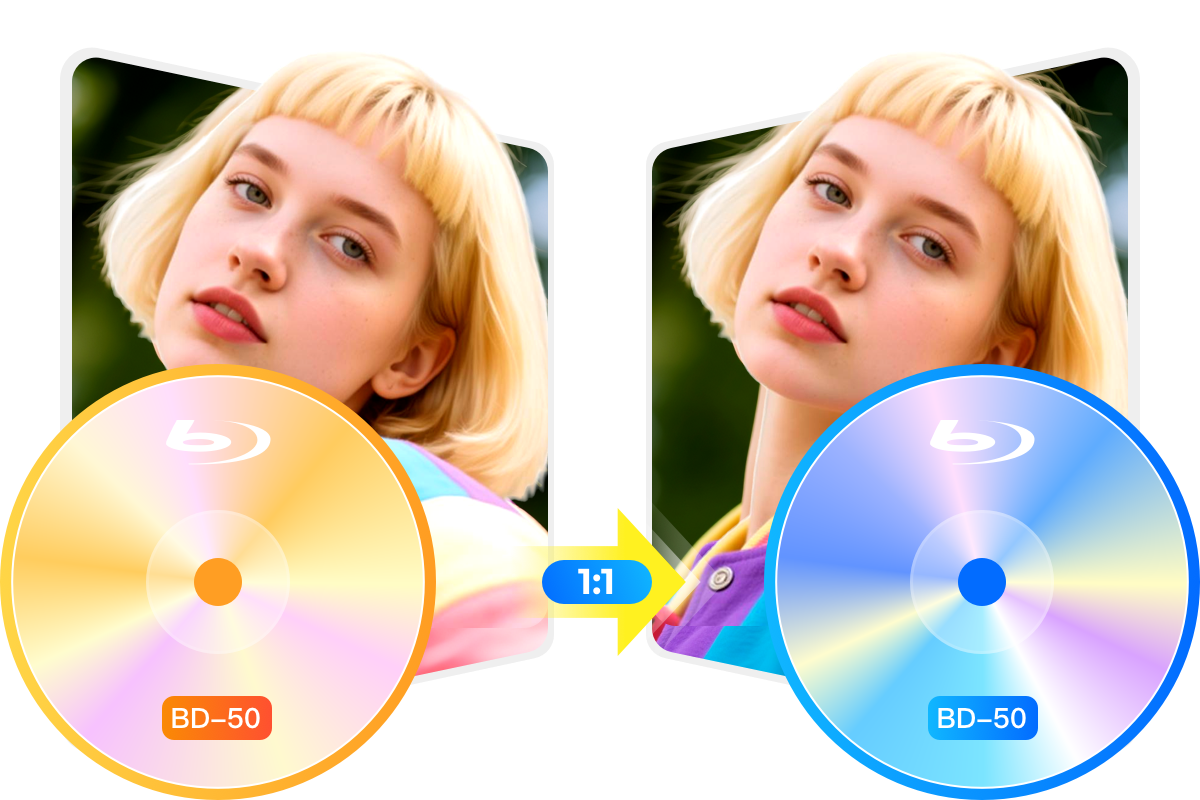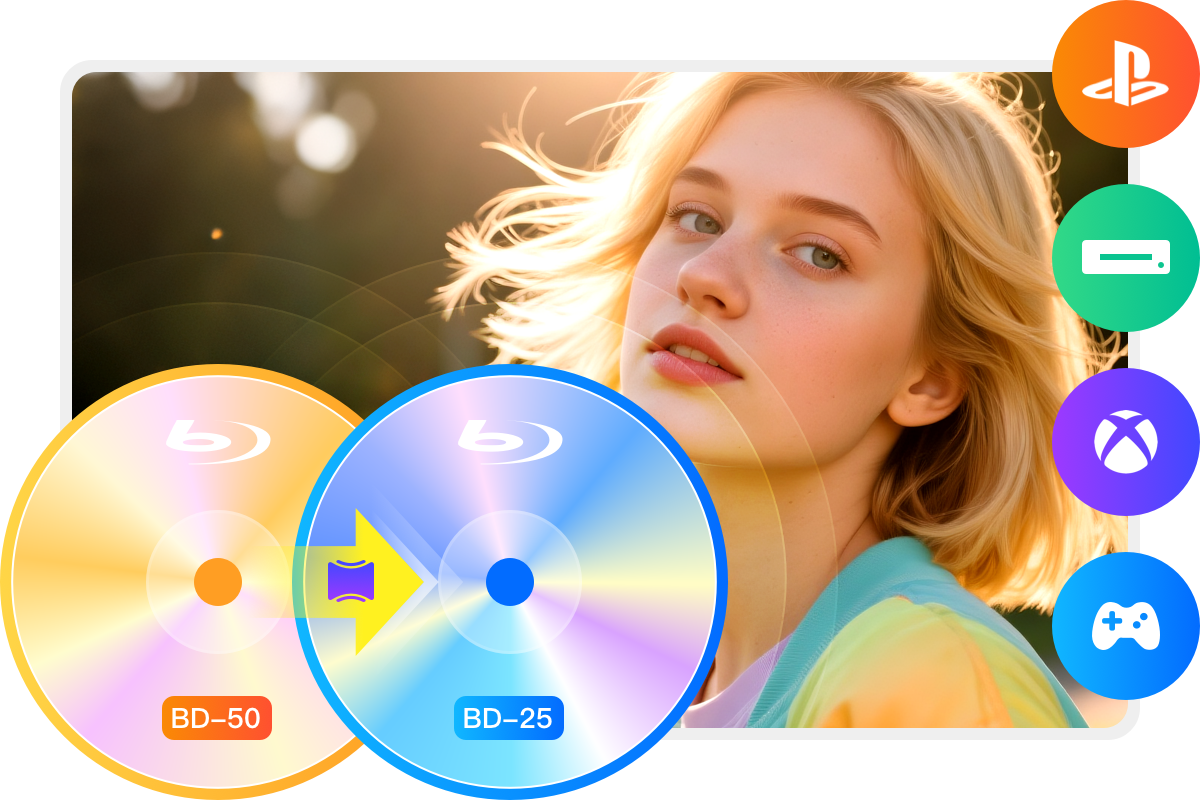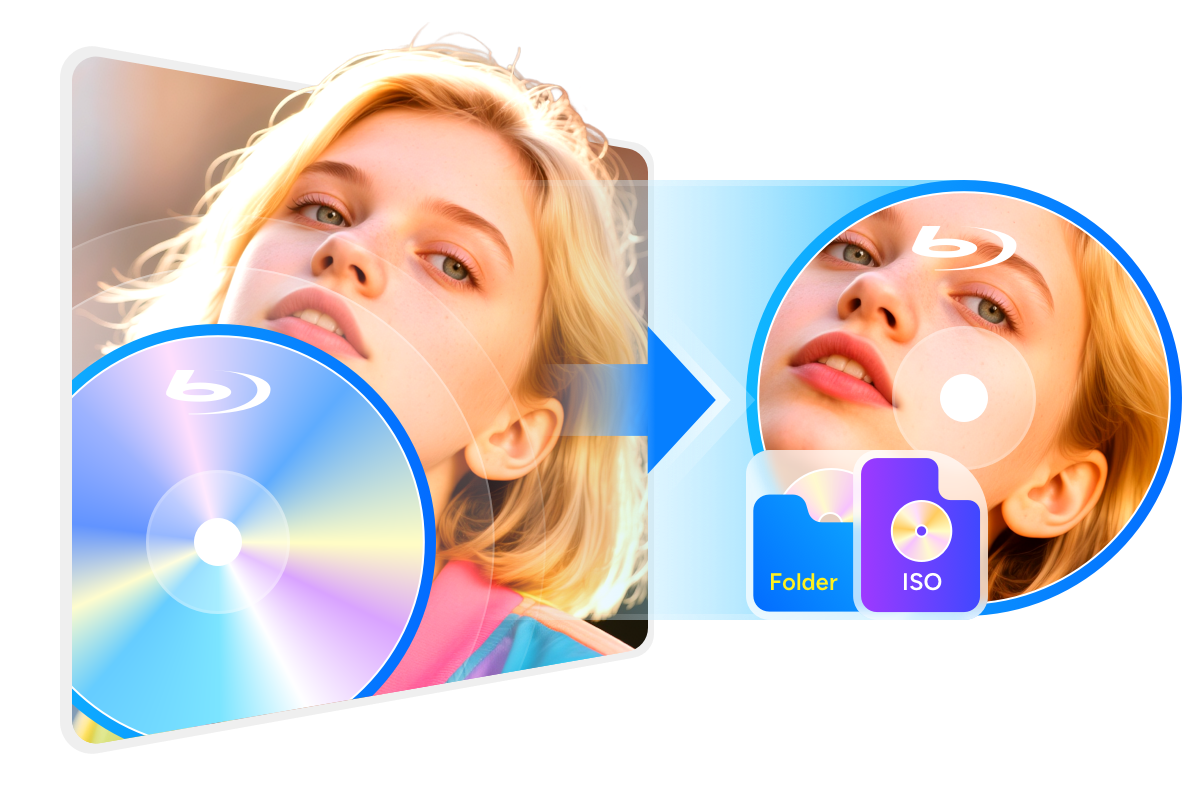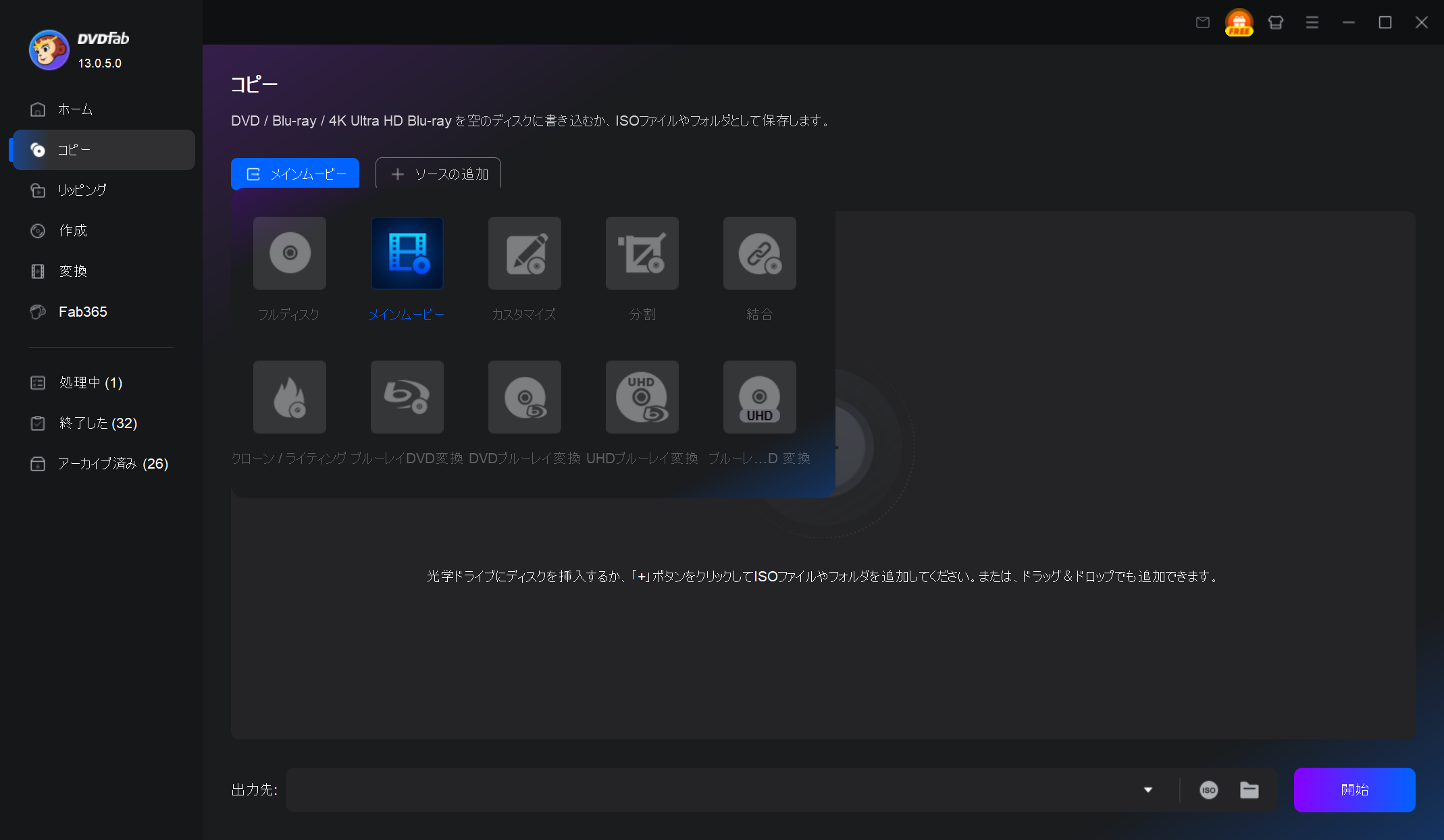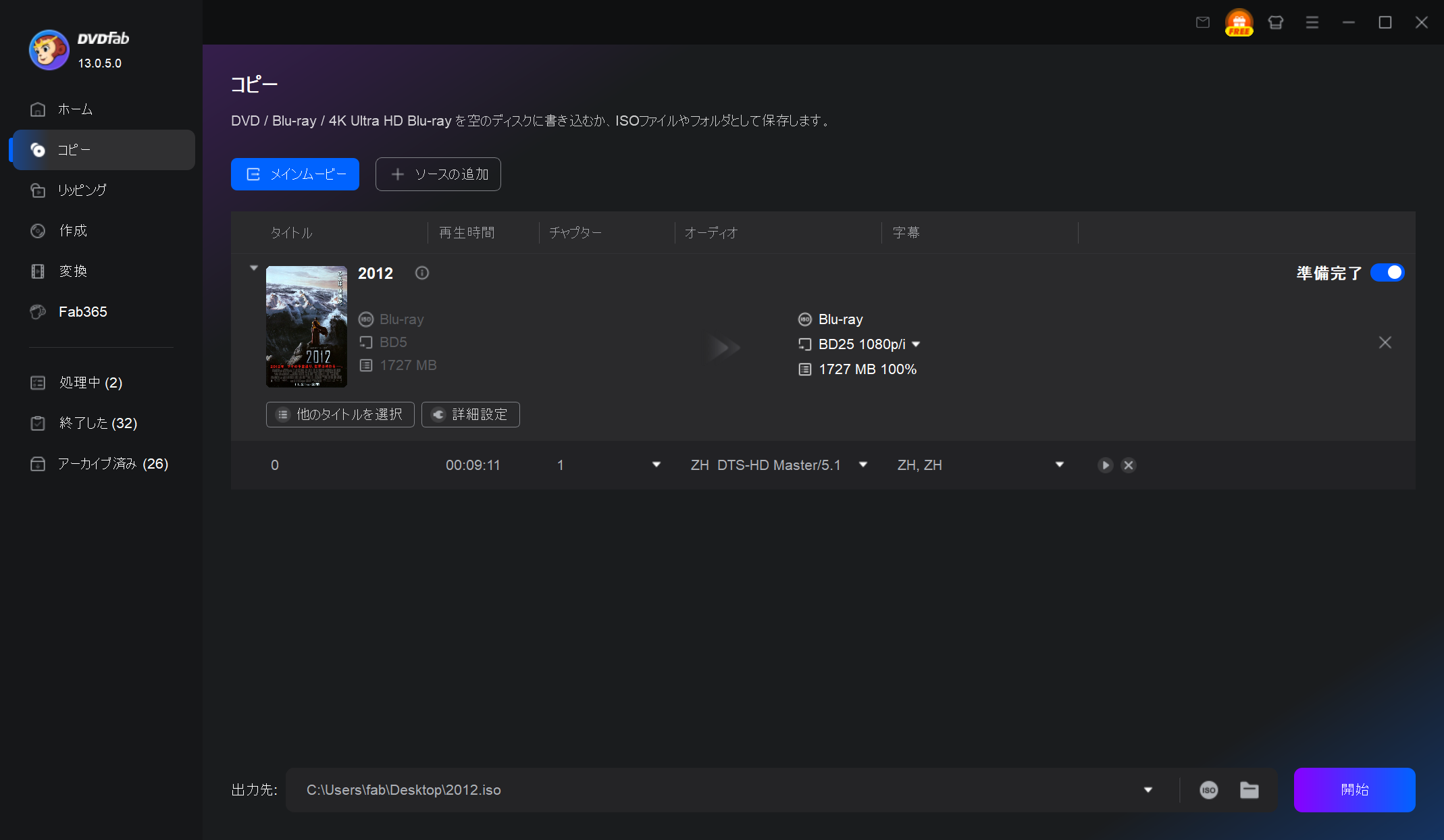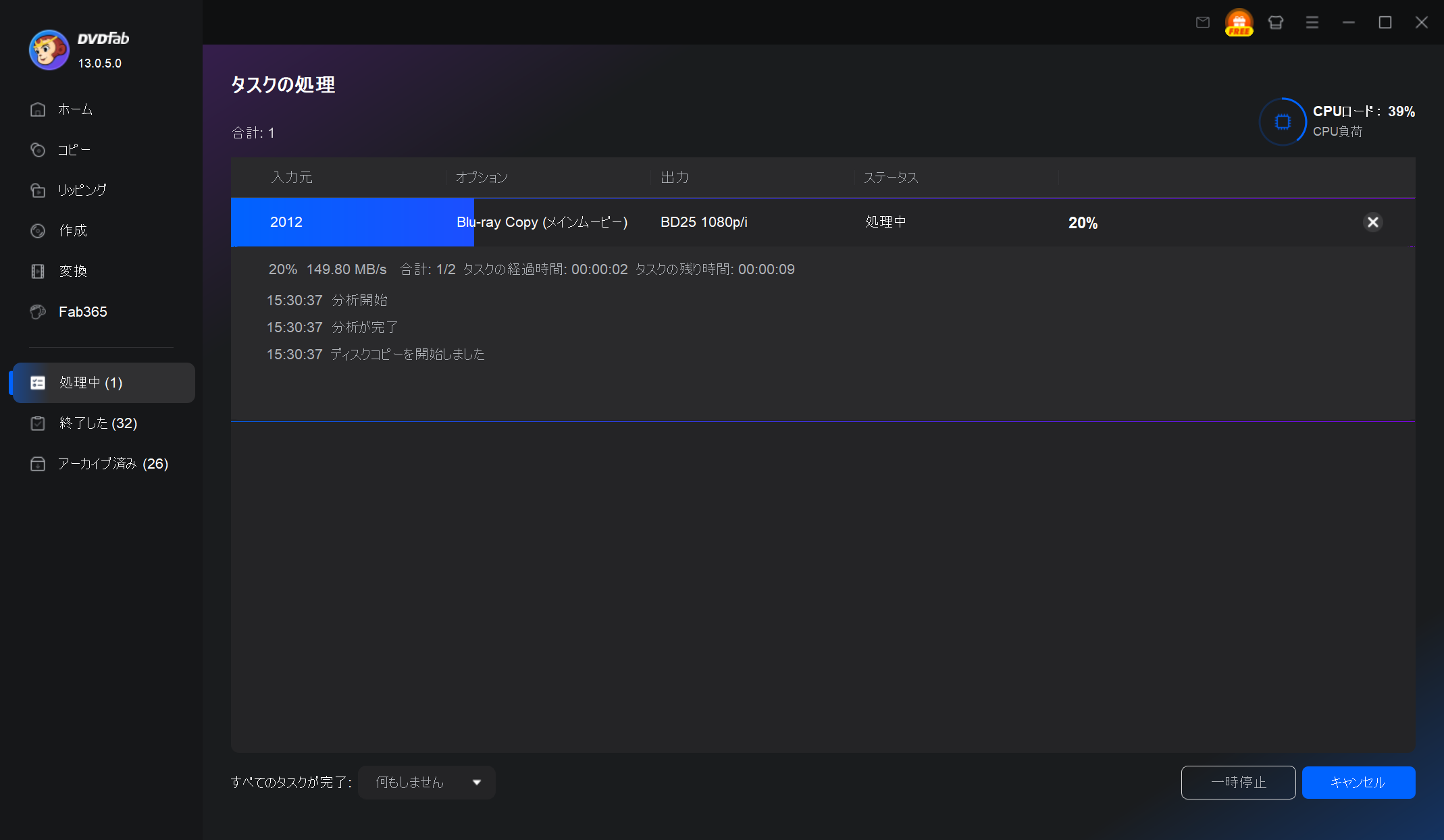オススメの記事

【2025年】ブルーレイコピーソフトおすすめ 12選!完全無料のBlu-rayコピーソフトも複数あり!
2025年のブルーレイコピーソフト比較:プロ仕様から無料版まで徹底解説。結論から言うと、最新の市販ディスクに対応と高画質を重視するなら「DVDFab Blu-ray コピー」が最も推奨されます。一方で、コストをかけずにリッピングしたい場合は「MakeMKV」や「HandBrake」などのフリーソフトも有効な選択肢です。 この記事では、有料・無料を含むおすすめソフト12選を比較し、あなたの目的(画質、速度、価格)に最適なツールを提案します。
黒川 金太 より - Dec 3, 2025
【2025最新】ブルーレイをISOファイル化できるフリーソフトオススメ!BD ISO 変換はブルーレイのドライブ不要で再生を実現!
この記事では、ブルーレイ ISOイメージ 変換の方法を中心に、ブルーレイをリッピングして、またはISOイメージファイルにダビングする方法を紹介します。ブルーレイをISOに変換、つまりBD イメージ化 をするには、DVDFab Blu-rayコピーなどのブルーレイ ISO バックアップ・変換ソフトを利用するのをおすすめします。
真田 莉亜 より - Nov 26, 2025
【2025最新】ブルーレイコピーガード解除ソフトおすすめ 12選!無料で外す方法や違法性も徹底解説
せっかく購入したお気に入りのブルーレイを「スマホやタブレットで持ち歩きたい」、あるいは「傷が付く前にバックアップを取っておきたい」と思っても、強力な「コピーガード」に阻まれてパソコンに取り込めず、悔しい思いをしたことはありませんか?実は、AACSやBD+といった複雑な保護技術も、適切なソフトウェアを選べば初心者でも簡単に解除することが可能です 。この記事では、「ブルーレイ コピーガード 解除」に特化したおすすめソフト12選を動画ファイルに変換する【リッピング】と、ディスクを複製する【コピー】の目的別に徹底比較します 。
黒川 金太 より - Nov 24, 2025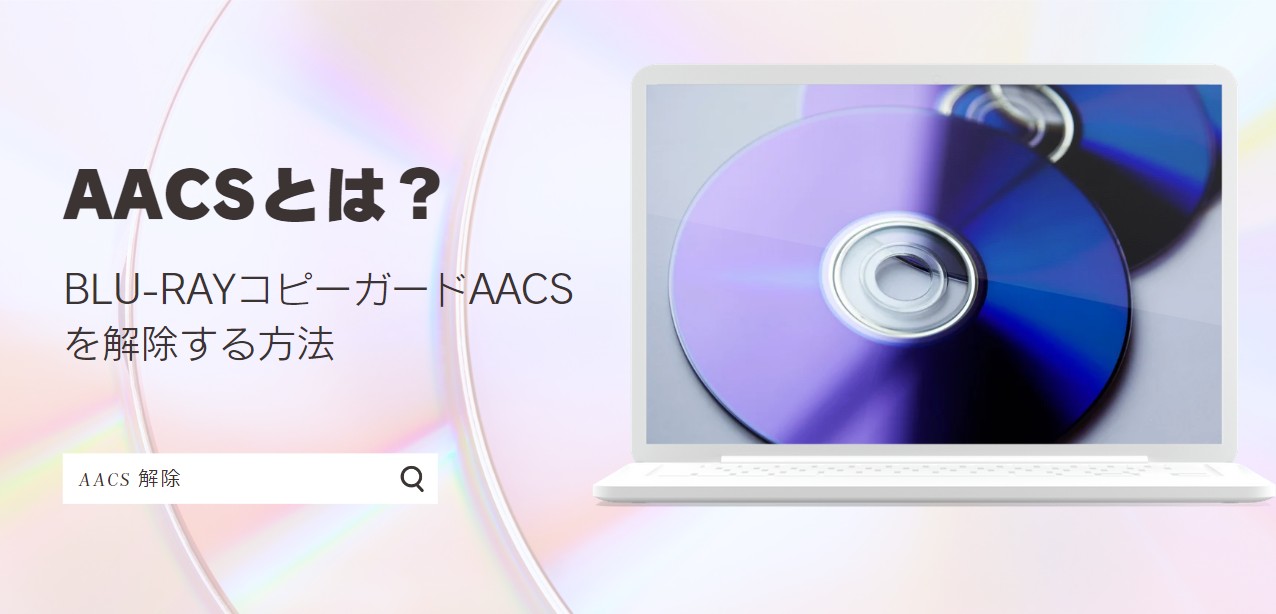
【2025最新】AACS解除ソフトおすすめ 10選!無料でBlu-rayコピーガードを解除!
ブルーレイをパソコンで再生しようとしたのに、“AACSの復号ライブラリが必要です”というエラーが出た――そんな経験はありませんか? 本記事では、その原因であるAACSの仕組みから解除方法、市販・レンタル・録画ブルーレイのAACSを解除するソフト10選まで詳しく解説します。さらに、AACS付きディスクが再生できないときの対処法やよくある質問についても詳しく紹介します。
真田 莉亜 より - Nov 11, 2025
【初心者向け】テレビを外付けHDDに録画し、データをBDレコーダーに移動する方法
外付けHDDに保存したテレビの録画データは、録画したテレビでしか再生することが出来ず、他のテレビで見るためにはBDレコーダーにダビングしなければなりません。今回は、何故外付けHDD内のテレビの録画データを再生出来ないのか、外付けHDDからBDレコーダーにダビングするにはどうすればよいかについて説明します。
真田 莉亜 より - Nov 25, 2025
BD50とBD25の違い|BD50→BD25に無劣化圧縮する方法【2025年版】
BDを買う・保存するたびに、BD50とBD25の違いが分からず迷っていませんか?本稿ではbd50 bd25 違いを一発で整理し、画質を落とさずBD50→BD25に圧縮する方法をDVDFabで詳しく解説します。互換性・コスト・失敗回避の要点も先に押さえます。今すぐ読み進めて最短で正解にたどり着きましょう。
真田 莉亜 より - Aug 28, 2025